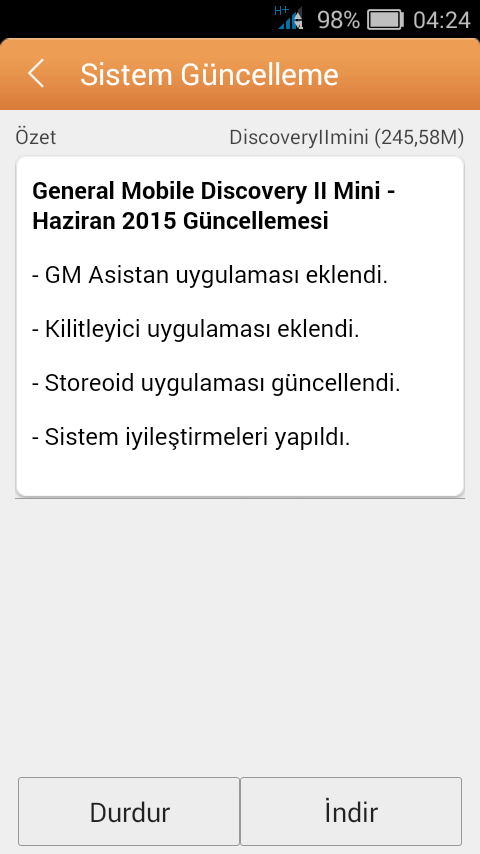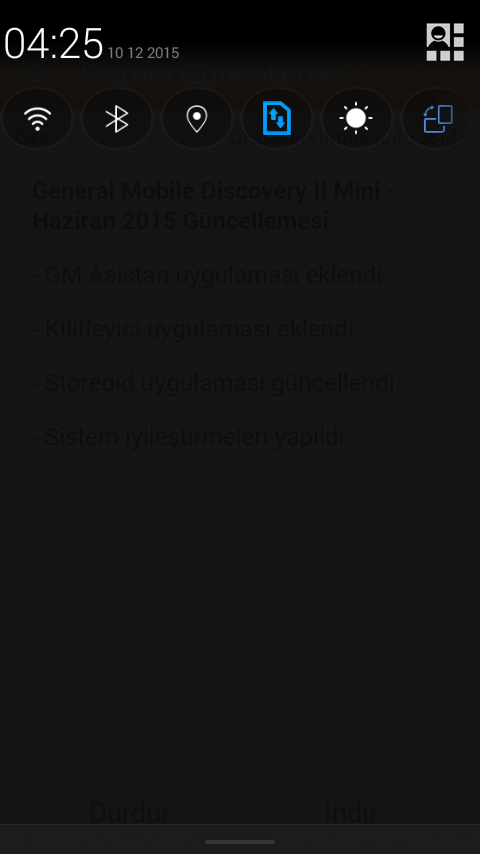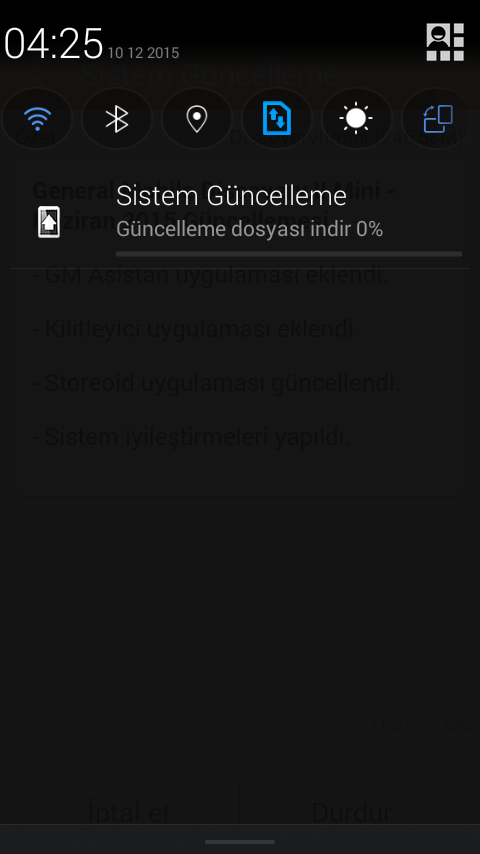Orochi™
Administrator
Daha Önce Farklı Yollar ile Stock Roma dönebiliyordunuz Ancak Yapamayan Ve Sorun yaşayanlar oluyordu
Bu Nedenle Discovery 2 Mini için Güncelleme Alabilen Sorunsuz Stock Rom hazırladım
Bu yazılımdan Sonra cihazınız İlk Aldığınız Haline dönecektir Sorunsuz Güncelleme Yapabileceksiniz.
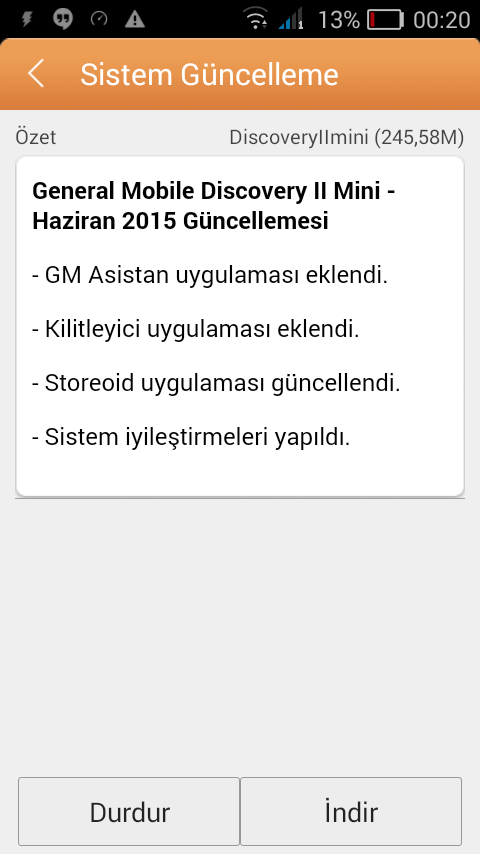
STOCK ROM KURULUMU VİDEOLU ANLATIM Teşekkürler @kilavya59
http://forum.turkdevs.com/konu-stock-kitkat-rom-kurulumu-videolu-anlatim.html
Kurulum
1. Sıkıntı olmaması için Dahili Sddeki resim müzik vb onemli dosyalarınızı pcnize yedekleyin SD kartınız ve sim kartınızı Çıkarın
Cihazın Bataryasınıda Çıkarıp Cihazı Kenara koyun
Aşağıdaki Linkten [email protected] dosyasını indirip masa üstüne çıkarın
Discovery2_MINI_0201_T5916_OROCHI@TURKDEVS LINK 685.00 MB
[hide]
https://drive.google.com/file/d/0B12gyYG7c-4fbjlCakNyVGMyMU0/view?usp=sharing
[/hide]
Dışarı Çıkan Klasörün içinden Driver Klasörüne girin
bu klasörde AdbDriverInstaller.exe dosyasını çalıştırın driver kurulumu yapın
Driver Kurulumunda Sonra Cihazı pc tanıtmak için Cihazımızı Bataryasız Şekilde Ses AZALTMA tuşuna basılı tutarak usb bağlıyoruz
pc cihazı tanıdıktan sonra cihazı Usb den çekiyoruz
not: Pc cihazınızı Tanımıyorsa Driver klsaöründen All MTK Drivers klasöründeki sürücüleri deneyebilirsiniz.
Flashtool da 1012 vb hata sı alanlar aşağıdaki flashtool sürümünü deneyin
http://link.tl/Ar8i
Teşekkürler : @"Sefa Mert Oyanık"
[font='Open Sans', sans-serif]Cihaz tanıtımı Tamamlandıktan sonra Flash tool klasörüne giriyoruz [/font]
[font='Open Sans', sans-serif]Flash_tool.exe dosyaına tıklayıp Programı açıyoruz [/font]
[font='Open Sans', sans-serif]Scatter_loading butonuna basıp masa üstündeki Discovery2_MINI_0201_T5916\Firmware dizinindeki [/font]
[font='Open Sans', sans-serif]MT6582_Android_scatter.txt dosyasını seçiyoruz [/font]
[font='Open Sans', sans-serif]Resim 3[/font]
[font='Open Sans', sans-serif]
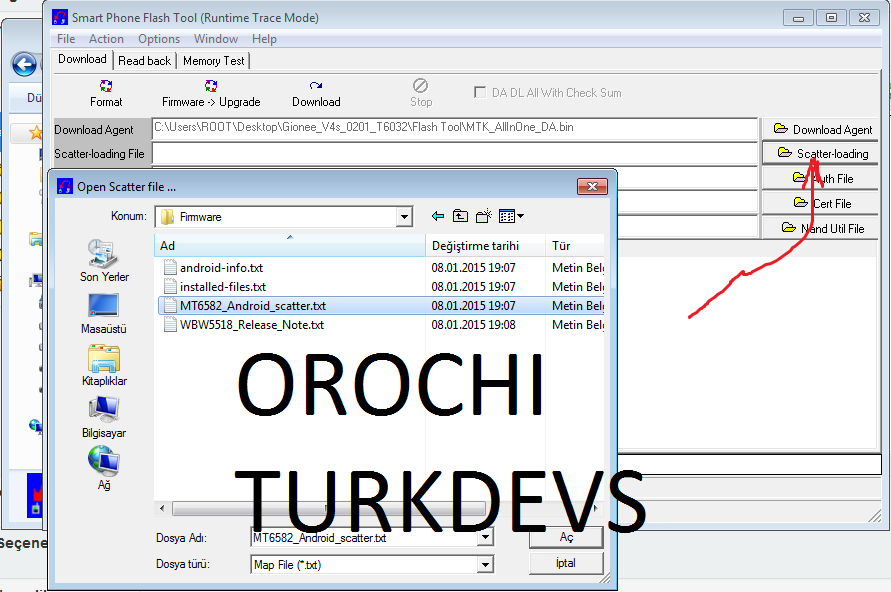 [/font]
[/font]
[font='Open Sans', sans-serif]Scatterimizi Seçtikten sonra program bu şekilde gözükecektir [/font]
[font='Open Sans', sans-serif]Resim 4[/font]
[font='Open Sans', sans-serif]
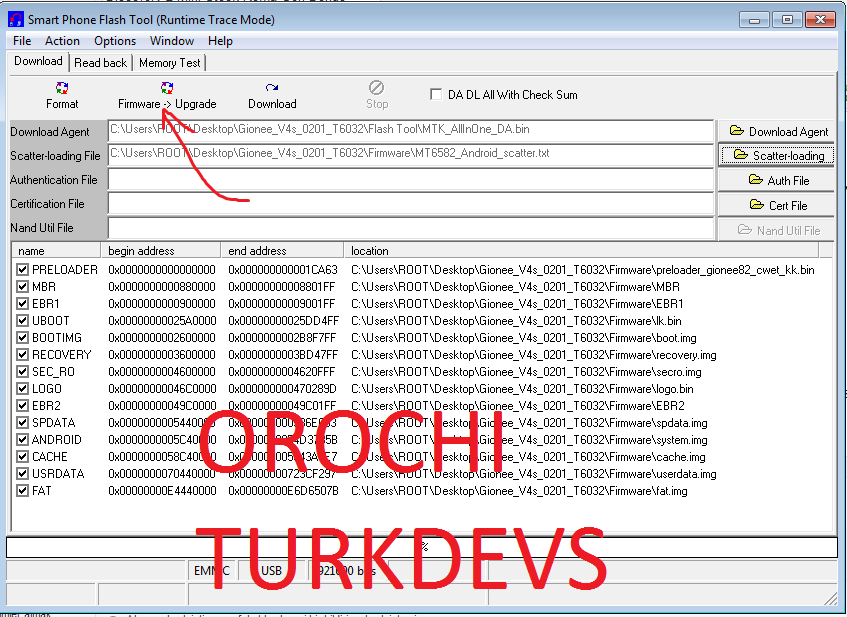 [/font]
[/font]
[font='Open Sans', sans-serif]hiç bir oynama Yapmadan Firmware Upgrade Butonuna Basıp Cihazımızı Bataryasız Şekilde SES AZALTMA Tuşuna Basılı Tutarak USB bağlıyoruz [/font]
[font='Open Sans', sans-serif]Pc cihazı tandıktan sonra Elimizi Ses AZALTMA tuşundan Çekip Yazılım yüklenen kadar cihaza dokunmuyoruz [/font]
[font='Open Sans', sans-serif]işlem 7-10 dk arasında tamamlanıcaktır Flashtool Ekranında Yeşil Halka Uyarısı gorunce İşlem Tamamlanmıştır[/font]
[font='Open Sans', sans-serif]
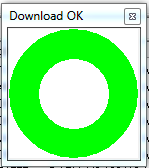 [/font]
[/font]
[font='Open Sans', sans-serif]Hayırlı Olsun
Resimler Temsilidir.[/font]
Bu Nedenle Discovery 2 Mini için Güncelleme Alabilen Sorunsuz Stock Rom hazırladım
Bu yazılımdan Sonra cihazınız İlk Aldığınız Haline dönecektir Sorunsuz Güncelleme Yapabileceksiniz.
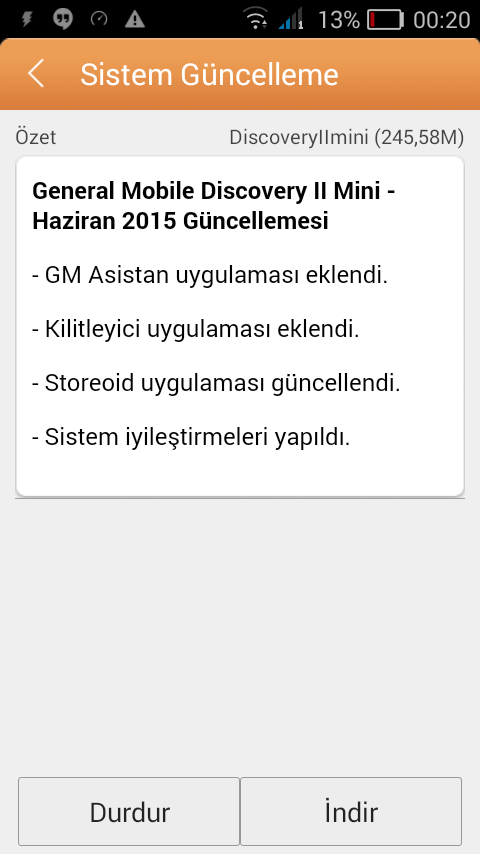
STOCK ROM KURULUMU VİDEOLU ANLATIM Teşekkürler @kilavya59
http://forum.turkdevs.com/konu-stock-kitkat-rom-kurulumu-videolu-anlatim.html
Kurulum
1. Sıkıntı olmaması için Dahili Sddeki resim müzik vb onemli dosyalarınızı pcnize yedekleyin SD kartınız ve sim kartınızı Çıkarın
Cihazın Bataryasınıda Çıkarıp Cihazı Kenara koyun
Aşağıdaki Linkten [email protected] dosyasını indirip masa üstüne çıkarın
Discovery2_MINI_0201_T5916_OROCHI@TURKDEVS LINK 685.00 MB
[hide]
https://drive.google.com/file/d/0B12gyYG7c-4fbjlCakNyVGMyMU0/view?usp=sharing
[/hide]
Dışarı Çıkan Klasörün içinden Driver Klasörüne girin
bu klasörde AdbDriverInstaller.exe dosyasını çalıştırın driver kurulumu yapın
Driver Kurulumunda Sonra Cihazı pc tanıtmak için Cihazımızı Bataryasız Şekilde Ses AZALTMA tuşuna basılı tutarak usb bağlıyoruz
pc cihazı tanıdıktan sonra cihazı Usb den çekiyoruz
not: Pc cihazınızı Tanımıyorsa Driver klsaöründen All MTK Drivers klasöründeki sürücüleri deneyebilirsiniz.
Flashtool da 1012 vb hata sı alanlar aşağıdaki flashtool sürümünü deneyin
http://link.tl/Ar8i
Teşekkürler : @"Sefa Mert Oyanık"
[font='Open Sans', sans-serif]Cihaz tanıtımı Tamamlandıktan sonra Flash tool klasörüne giriyoruz [/font]
[font='Open Sans', sans-serif]Flash_tool.exe dosyaına tıklayıp Programı açıyoruz [/font]
[font='Open Sans', sans-serif]Scatter_loading butonuna basıp masa üstündeki Discovery2_MINI_0201_T5916\Firmware dizinindeki [/font]
[font='Open Sans', sans-serif]MT6582_Android_scatter.txt dosyasını seçiyoruz [/font]
[font='Open Sans', sans-serif]Resim 3[/font]
[font='Open Sans', sans-serif]
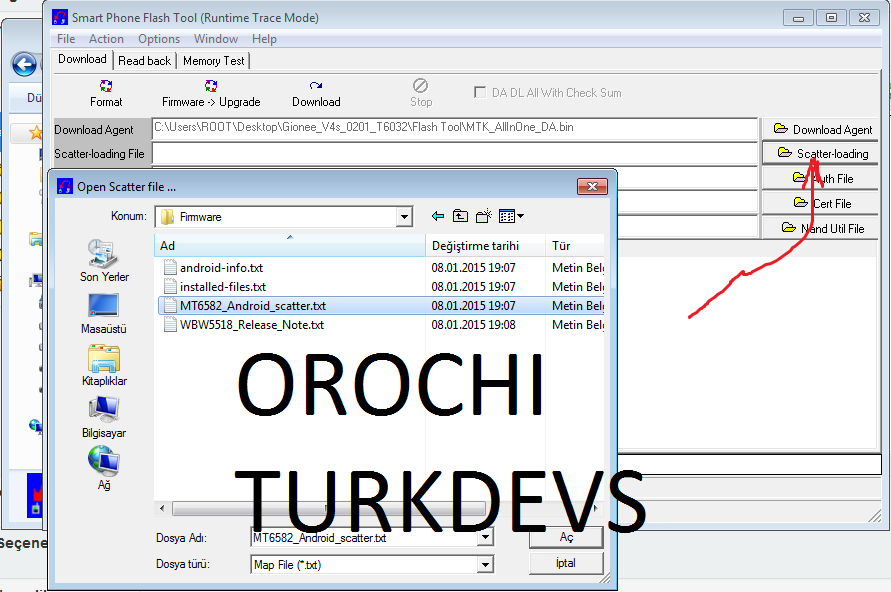
[font='Open Sans', sans-serif]Scatterimizi Seçtikten sonra program bu şekilde gözükecektir [/font]
[font='Open Sans', sans-serif]Resim 4[/font]
[font='Open Sans', sans-serif]
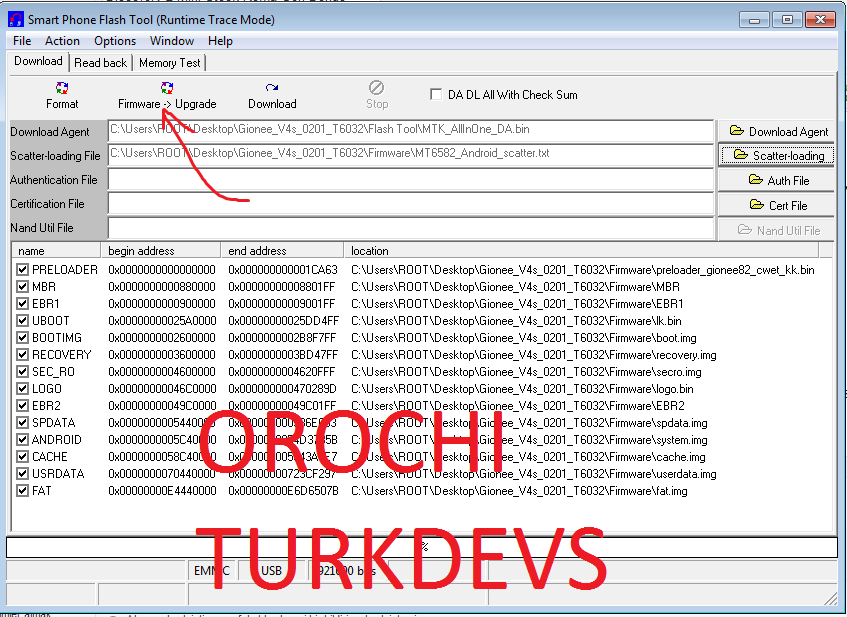
[font='Open Sans', sans-serif]hiç bir oynama Yapmadan Firmware Upgrade Butonuna Basıp Cihazımızı Bataryasız Şekilde SES AZALTMA Tuşuna Basılı Tutarak USB bağlıyoruz [/font]
[font='Open Sans', sans-serif]Pc cihazı tandıktan sonra Elimizi Ses AZALTMA tuşundan Çekip Yazılım yüklenen kadar cihaza dokunmuyoruz [/font]
[font='Open Sans', sans-serif]işlem 7-10 dk arasında tamamlanıcaktır Flashtool Ekranında Yeşil Halka Uyarısı gorunce İşlem Tamamlanmıştır[/font]
[font='Open Sans', sans-serif]
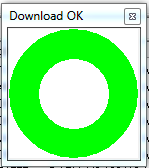
[font='Open Sans', sans-serif]Hayırlı Olsun
Resimler Temsilidir.[/font]